Содержание
- 2. AutoCAD – это система автоматизированного проектирования, которая является мировым лидером среди графических программ для 2D и
- 4. Рабочее окно AutoCAD 2013
- 5. Лента и строка меню AutoCAD 2013
- 6. Панели инструментов AutoCAD 2013 Основных 7 панелей
- 7. Компоненты основных панелей инструментов
- 8. Панель «Рисования» «Отрезок». Позволяет строить отрезок (линию) с конечной и начальной точкой «Прямая». Строит прямую, которая
- 9. Панель «Рисования» 12. «Вставить блок». Вставка ранее созданного блока 13. «Создать блок». Создание определения блока из
- 10. Панель «Свойства» 20. Выбор цвета линий (черный, синий, зеленый и т.д.) 21. Тип линий (пунктирная, из
- 11. Панель «Стили» 23. «Управление текстовыми стилями» 24. «Управление размерными стилями» 25. «Управление стилями таблиц» 26. «Управление
- 12. Панель «Стили» 27. «Именованные виды» Создание и восстановление именованных видов 28. «Сверху». Установка точки обзора сверху
- 13. Панель «Редактирование» 40. «Стереть». Можно убрать выбранные объекты из чертежа 41. «Копировать». Копирование объектов 42. «Зеркальное
- 14. Панель «Редактирование» 49. «Обрезать». Обрезка объектов в соответствии с кромками других объектов 50. «Удлинить». Удлинение объектов
- 15. Панель «Стандартная»
- 16. «Создать». Создание пустого файла чертежа «Открыть». Открытие существующего файла чертежа «Сохранить как». Сохранение текущего чертежа «Печать».
- 17. 16. «Показать в реальном времени». Увеличение или уменьшение вида в текущем видовом экране 17. «Показать рамкой».
- 18. Панель «Слои» «Диспетчер свойств слоев». Управление слоями и их свойствами. «Включение/выключение слоя». «Замораживание/размораживание на всех видовых
- 19. Контекстное меню AutoCAD 2013 Предлагает следующие действия: Повтор последней команды Прерывание текущей команды Отображение списка последних
- 20. Командная срока Команды – это инструкции, указывающие программе, какие операции требуется выполнить Предусмотрено несколько способов запуска
- 21. Строка состояния
- 22. Инструменты рисования строки состояния Шаговая привязка Отображение сетки Орто (режим вычерчивания прямых линий вертикальных и горизонтальных)
- 24. Скачать презентацию
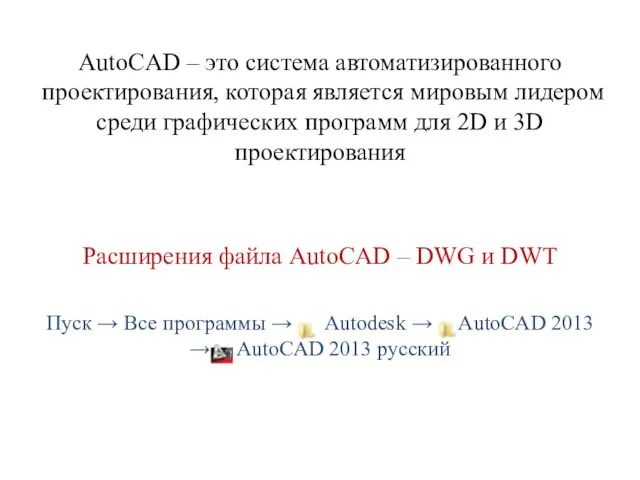
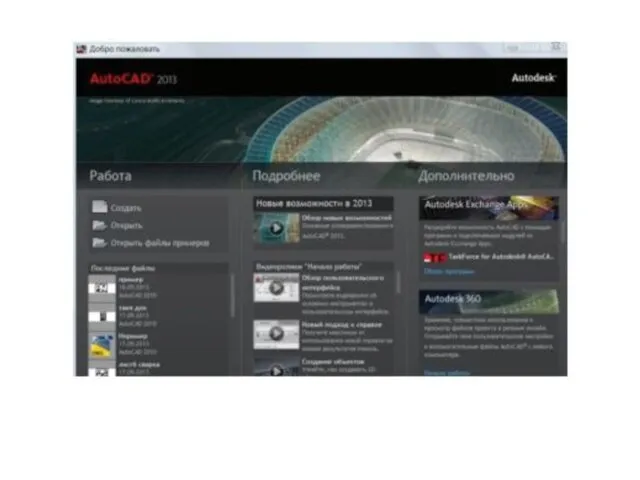
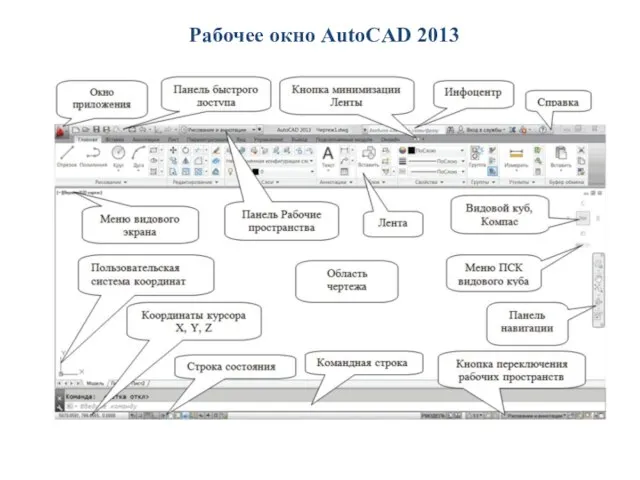

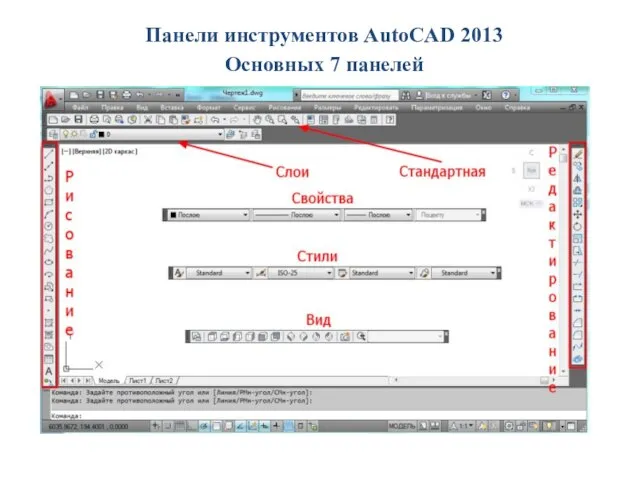



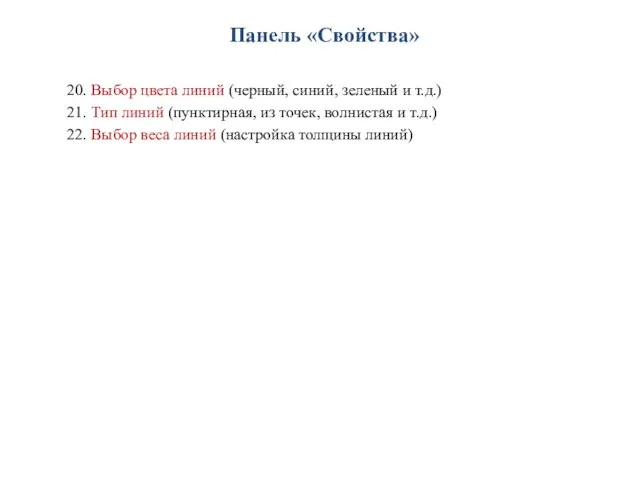
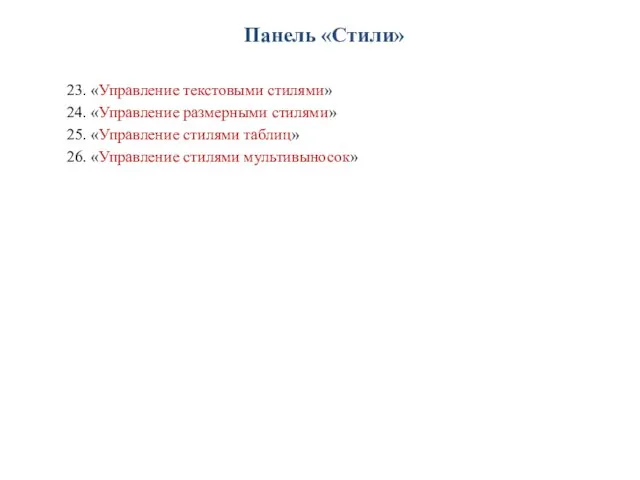








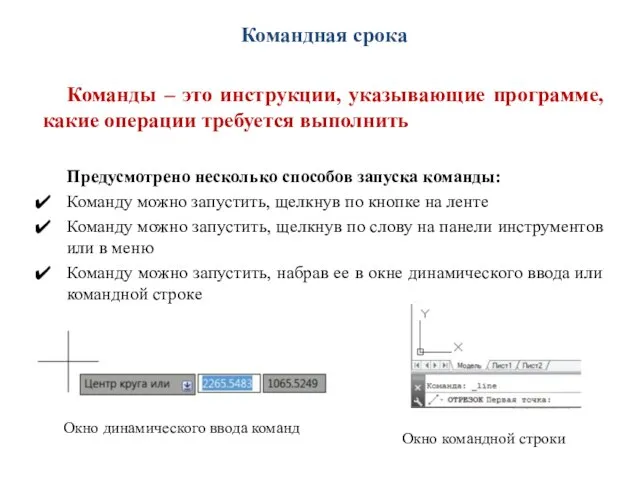
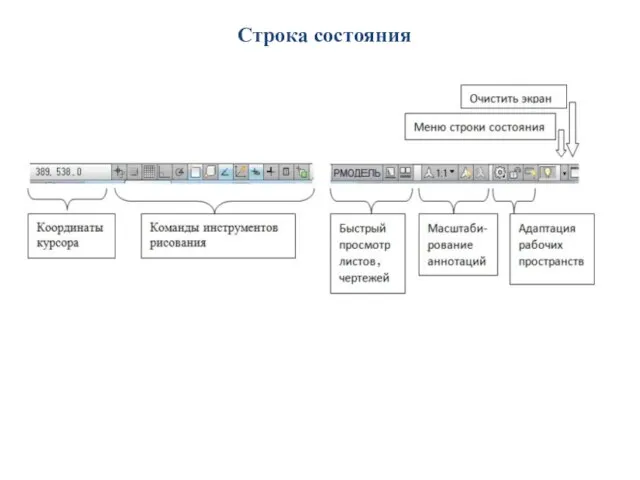

 Автоматизована система управління службою швидкої допомоги для ТОВ “Порятунок сердця”
Автоматизована система управління службою швидкої допомоги для ТОВ “Порятунок сердця” Конкурс по поиску информации в интернете. Деловая игра
Конкурс по поиску информации в интернете. Деловая игра Электронные таблицы
Электронные таблицы ВКР: Разработка приложения для формирования цифровой подписи в электронном документообороте
ВКР: Разработка приложения для формирования цифровой подписи в электронном документообороте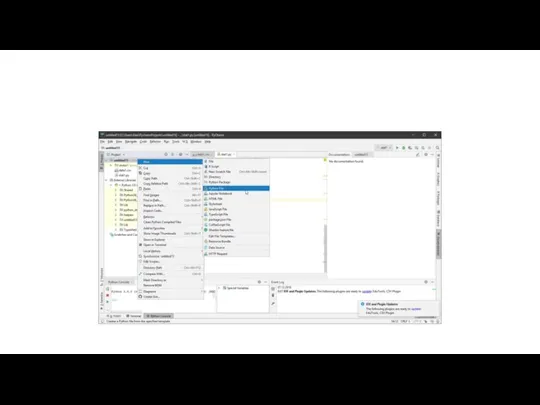 Регрессия Python
Регрессия Python Графический исполнитель.
Графический исполнитель. Оформление проектов
Оформление проектов Основы информационной безопасности
Основы информационной безопасности Объектно-ориентированный анализ и программирование
Объектно-ориентированный анализ и программирование Презентация на тему Поколение ЭВМ
Презентация на тему Поколение ЭВМ  Человек в процессе информационного и технического перевооружения культуры
Человек в процессе информационного и технического перевооружения культуры Техническая сторона хостинга
Техническая сторона хостинга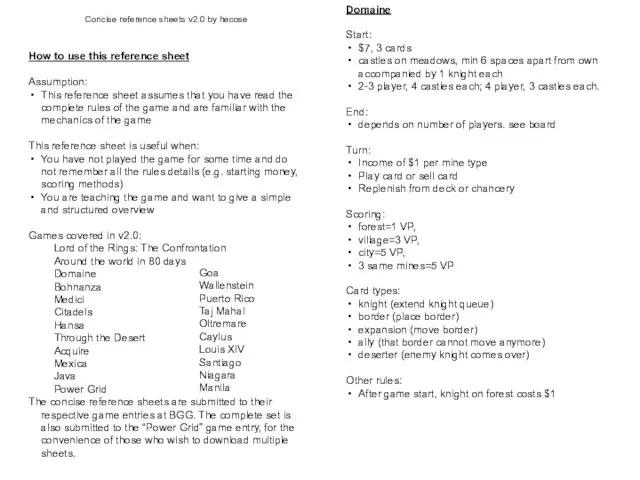 Domaine. Concise reference sheets v2.0 by hecose
Domaine. Concise reference sheets v2.0 by hecose Форматирование строк
Форматирование строк Безопасный интернет
Безопасный интернет Дискретное представление аналоговых сигналов и ИКМ. Сети и системы передачи информации
Дискретное представление аналоговых сигналов и ИКМ. Сети и системы передачи информации Программирование на языке Python
Программирование на языке Python Презентация на тему Представление графической информации в компьютере
Презентация на тему Представление графической информации в компьютере 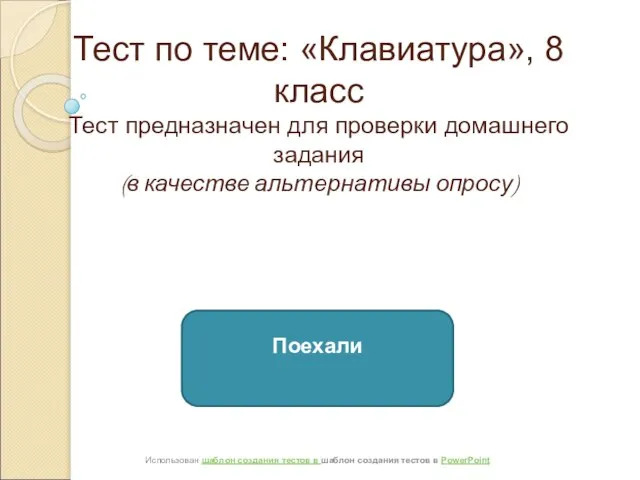 Клавиатура, 8 класс
Клавиатура, 8 класс Списки литературы составление бланков данных
Списки литературы составление бланков данных Как эффективно подать информацию
Как эффективно подать информацию Язык программирования паскаль. Начала программирования
Язык программирования паскаль. Начала программирования Программирование. Выпускной проект
Программирование. Выпускной проект Мобильное электронное образование в детских садах и дома
Мобильное электронное образование в детских садах и дома 10-14-Двоичное представление отрицательных чисел
10-14-Двоичное представление отрицательных чисел Сравнительный анализ дизайна интернет-сайтов
Сравнительный анализ дизайна интернет-сайтов Прикладные протоколы стека FTP и TFTP
Прикладные протоколы стека FTP и TFTP Представление информации в цифровых автоматах. Системы счисления
Представление информации в цифровых автоматах. Системы счисления